Launchpad里面的图标怎么删除
1、进入 Launchpad 以后,用鼠标箭头对准任意应用图标,长按鼠标左键或是按下触控板不动,如图所示

2、随后会看到应用图标开始抖动,并且在左上角有一个 x 按钮,如同在 iPhone 上删除应用一样。

3、点击应用图标左上角的小 x 按钮,然后再点击“删除”按钮,就可以把应用从系统删除,也就从 Launchpad 里删除了。

4、这个方法只能删除一些附加的,或是第三方应用软件,对于系统自带的应用图标是删除不了的。
1、接下来,比如我想要在 Launchpad 里删除 Zoomit 这个应用,如图所示
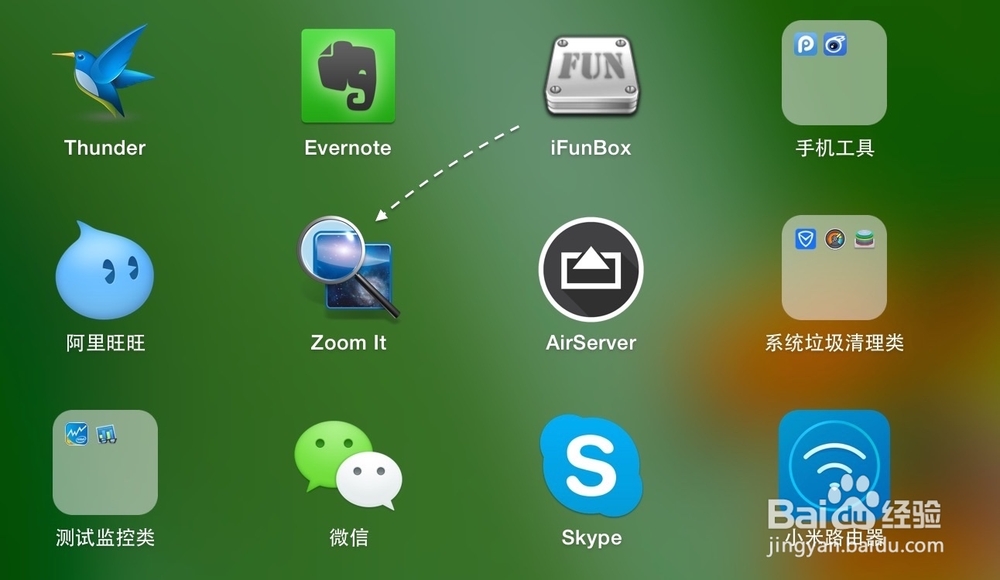
2、接下来请打开 Finder 应用,并进入“应用程序”文件夹,如图所示
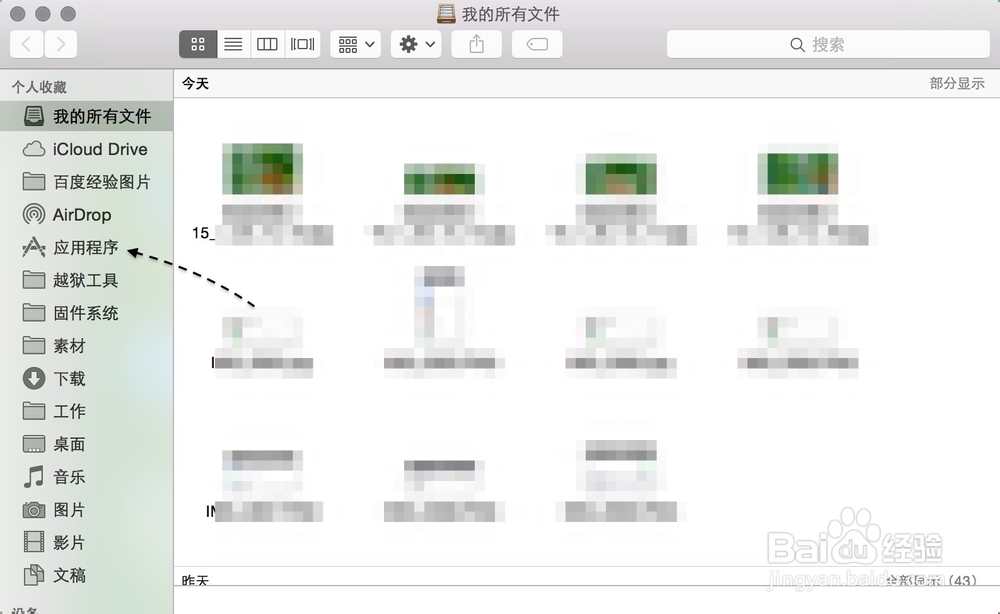
3、随后在应用程序文件夹中,先找到并选中想要删除的应用程序图标,然后点击鼠标右键并选择“移除到回收站”选项,如图所示
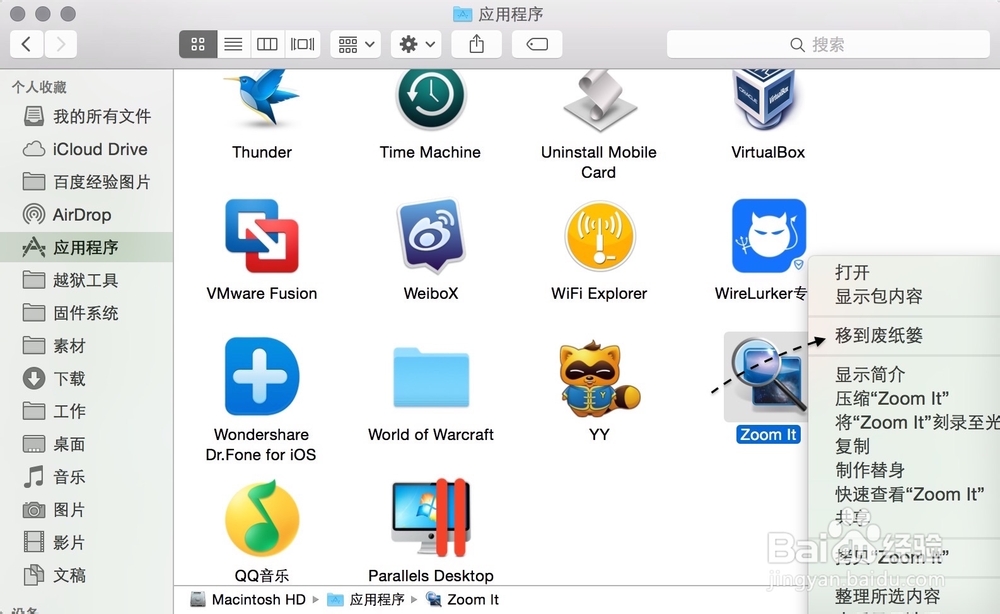
4、接着系统会让我们输入当前用户的密码,之后就可以将此应用图标从 Launchpad 里删除了。
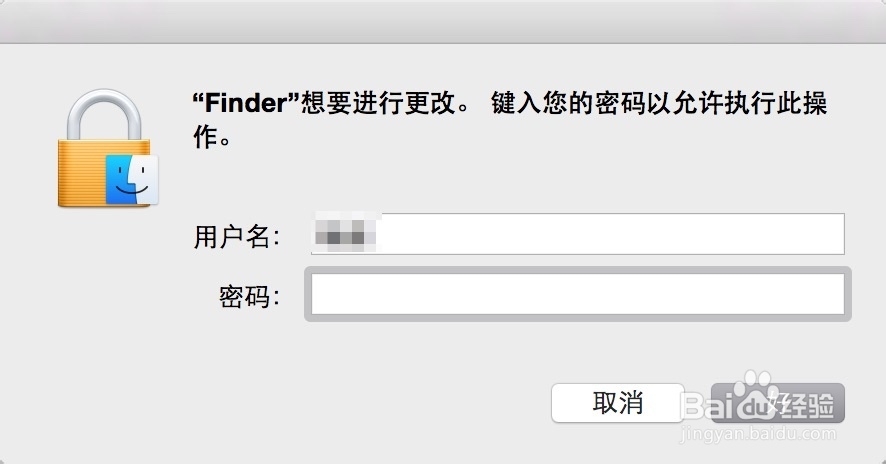
声明:本网站引用、摘录或转载内容仅供网站访问者交流或参考,不代表本站立场,如存在版权或非法内容,请联系站长删除,联系邮箱:site.kefu@qq.com。
阅读量:31
阅读量:126
阅读量:34
阅读量:177
阅读量:100